
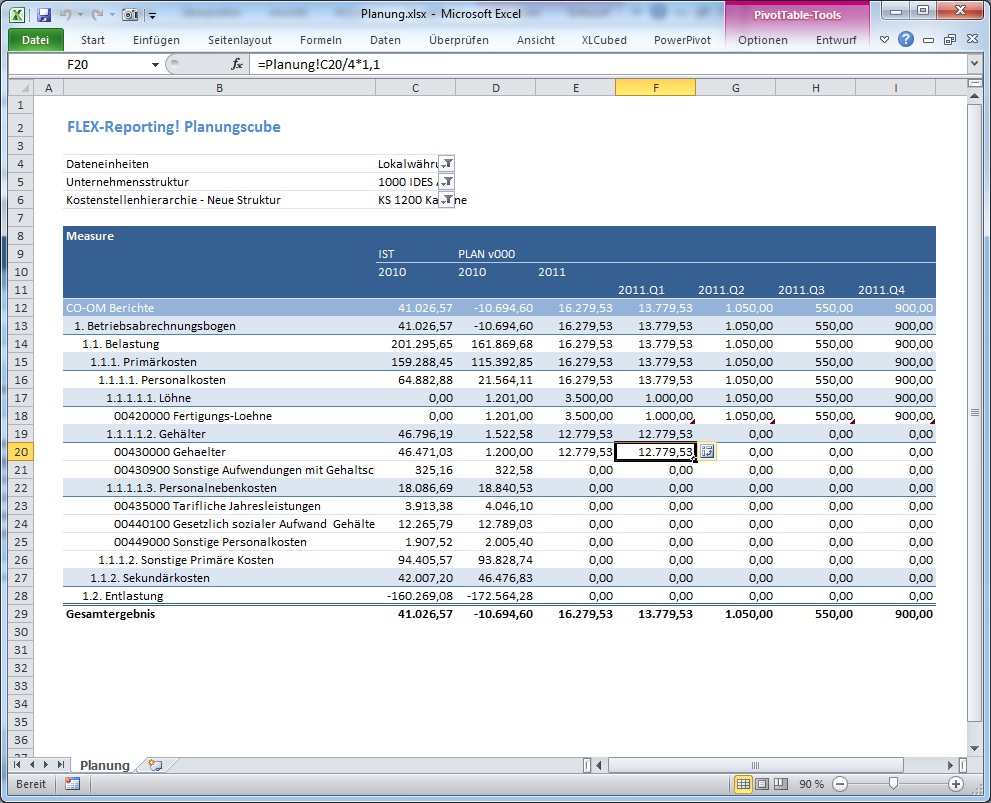
Excel 2010 What-if-Funktion zur Planung einsetzen
 In Excel 2010 wurde die sogenannte Was-wäre-wenn-Analyse eingeführt, praktisch kann damit die Excel 2010 Pivottabelle als Erfassungsfrontend für Planungscubes eingesetzt werden. Zugegeben, die Pivottabelle ist nicht unbedingt ein intuitives und sicheres Erfassungsmedium für jedermann, trotzdem bietet diese Technologie interessante Möglichkeiten für den Power User.
In Excel 2010 wurde die sogenannte Was-wäre-wenn-Analyse eingeführt, praktisch kann damit die Excel 2010 Pivottabelle als Erfassungsfrontend für Planungscubes eingesetzt werden. Zugegeben, die Pivottabelle ist nicht unbedingt ein intuitives und sicheres Erfassungsmedium für jedermann, trotzdem bietet diese Technologie interessante Möglichkeiten für den Power User.
Als Grundvoraussetzung benötigen wir einen beschreibbaren Planungscube in SQL Server Analysis Services. Im konkreten Beispiel geht es um die jährliche Kostenstellenplanung, die hier für jede Kostenstelle kostenartengenau auf Quartalsscheiben für das Planjahr 2011 erfolgen soll. Zur Orientierung werden die Referenzwerte für den Vergleichszeitraum 2010 für IST und den damaligen Plan angezeigt.
Schritt 1: Vorbereitungen
Zuerst erstellen wir in Excel 2010 eine Pivottabelle als Erfassungsmaske mit etwa folgendem Aufbau (verbunden mit dem SQL Server Planungscube):

Wir aktivieren in den allgemeinen PivotTable-Optionen die Funktion "Elemente ohne Daten in den Spalten anzeigen", damit erreichen wir, dass das vorerst leere Jahr 2011 sichtbar wird. Weiters aktivieren wir die Option "Für leere Zellen anzeigen: 0" damit die leeren Zellen mit Nullen ausgefüllt werden (siehe Screenshot oben) und die Pivottabelle einladend für die Dateneingabe wirkt.
Die "asymmetrische" Spaltenanordnung - 3 Jahre und dann die 4 Planungsquartale - ist eine Grundvoraussetzung für einen effektiven Planungsworkflow, diese erzeugen wir mit folgendem "Named Set" (mehr zu dieser Technik im nächsten Blogeintrag):

Um die Pivottabelle eingabefähig zu machen, wählen wir nun die Option "Was-wäre-wenn-Analyse aktivieren" in der PivotTable-Tools Symbolleiste:

Danach aktivieren wir noch die Option "Änderungen automatisch berechnen", damit werden nach jeder Eingabe im PivotTable alle Summen automatisch berechnet.
Schritt 2: Erfassen und Kneten der Planwerte in der lokalen Pivottabelle
Jetzt können wir schon beginnen, die Pivottablle zu beschreiben. Einfach den Wert "1000" auf das erste Quartal 2011 der Kostenart 420000 erfassen, Enter drücken und etwa 1 Sekunde später sollten alle abhängigen Summen (darüber und links von der Eingabezelle) aktualisiert sein.

Das aus Excel 2010 bereits bekannte Kontext-Menü zeigt nun in der Eingabezelle, dass dieser Wert geändert wurde und gibt auch die Möglichkeit, die Eingabe wieder zu verwerfen. Der erfasste Wert wird vorläufig nur in der Pivottabelle am lokalen Rechner verarbeitet und noch nicht auf den Planungscube am Server zurückgeschrieben - daher auch die Bezeichung "What-If-Analysis".
Nun können wir sehr flott die weiteren Planwerte erfassen, wie gesagt, die Verarbeitung der Eingaben erfolgt für alle Werte nur als vorläufige Simulation in der Pivottabelle:
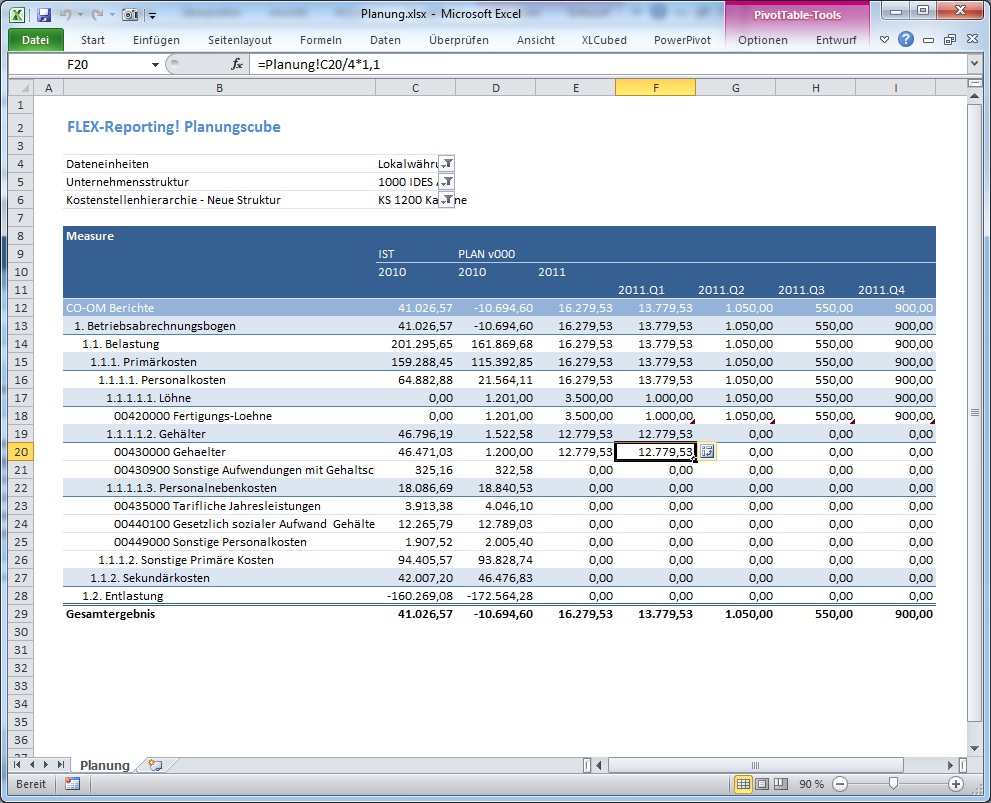
Die "kleinen roten Ecken" rechts unten in den jeweiligen Zellen verraten, welche Zellen bereits durch Eingaben verändert wurden.
Aus technischer Sicht können übrigens die Planwerte auf jeder Ebene - also beispielsweise auf Jahresebene oder auf BAB-Knotenebene - erfasst werden. Die Verteilung nach unten erfolgt je nach Hintergrundeinstellung entweder gleichmässig oder aufgrund der bestehenden Verteilung. Aus betriebswirtschaftlicher Sicht sind Top-Down-Eingaben auf BAB-Knotenebene nur selten sinnvoll.
Hervorragend ist auch die Möglichkeit, mit Formeln zu arbeiten! So wird im obigen Screenshot der Planwert für das erste Quartal als ein Viertel des IST-Vorjahreswertes mit 10% Erhöhung bequem ermittelt. Die Formeln können auch innerhalb des PivotTable weiterkopiert werden!
Schritt 3: Rückschreiben der lokal geänderten Werte in den Planungscube
Bisher wurden alle Eingaben im PivotTable des lokalen Clients simuliert, das ist sehr nützlich zur Erarbeitung der Planwerte. Ist die Planung etwa für die Kostenstelle "1200 Kantine" abgeschlossen, dann brauchen wir nur noch die Funktion "Änderungen veröffentlichen" betätigen (in der PivotTable-Tools Symbolleiste):

Die Verarbeitung in den Planungscube dauert je nach Rahmenbedingungen etwa 10 bis 20 Sekunden.
Schritt 4: globale Auswertbarkeit der erfassten Plandaten in Echtzeit
Danach stehen die erfassten Werte allen berechtigten Benutzern des Planungscubes zur Auswertung zur Verfügung, so können sich Abteilungsleiter und Controller laufend den Überblick über den Planungsstand verschaffen.

Weiters können einfache Workflows zur Fertigstellung und Freigabe der einzelnen Kostenstellen hinterlegt werden.
Technische Hintergründe: Writeback-Tabelle und Splashing
Die im PivotTable erfassten Werte werden in der relationalen Writeback-Tabelle des Planungscubes nach dem sogenannten Delta-Verfahren mit der Angabe des Erfassungsdatums und des Erfassers abgelegt:

Das Delta-Verfahren bedeutet, dass der SQL Server jeweils die Veränderung des Planwertes gegenüber dem Vorgängerwert als Planungsdatensatz anlegt, damit können auch sämtliche Änderungen nachvollzogen werden.
Von der relationalen Writeback-Tabelle können validierte Planungsversionen sehr komfortabel in den Reportingcube übertragen werden und damit dem regulären Reportingzyklus unkompliziert zugeführt werden.
Wir sehen hier auch, dass die Eingaben auf Quartalsebene von der What-If-Funktion im Hintergrund gleichmässig auf Monate hinuntergebrochen wurden ("Splashing"). In der What-If-Funktion steht dazu ein eigener Einstellungsbereich zur Verfügung, mittels MDX können auch komplexere Verteilungskurven hinterlegt werden.
- Kategorien: Excel als BI Frontend nutzen, Planung und Forecasting, SQL Server als DWH nutzen
- Schlagwörter: Excel 2010, SQL Planungscube
Über den Autor
Blog auf Feedly abonnieren
Kategorien
- BI Prozesse (215)
- Analyse (110)
- Dashboarding (145)
- Datawarehousing (45)
- Datenerfassung (9)
- Planung und Forecasting (34)
- Reporting (111)
- BI Standards (65)
- FLEX-Reporting! (14)
- Konzepte, Studien & News (51)
- BI Technologie (251)
- Uncategorized (1)
Verwandte Beiträge


Microsoft Fabric – Lizenzierungsvarianten

Power BI Windows App – eingestellt per 31.12.2023

Ausgabe 2024 des e-Books “Datenmodellierung mit Power BI”
Power BI Camp - Präsenztrainings in Wien und Nürnberg!
Termine 2022
Wien: (7./8. Februar 2022)
und 25.-28 April 2022
Nürnberg: (14./15. Februar 2022)
und 9.-12. Mai 2022
Jetzt buchen und Rabatt sichern.

1 Gedanke zu „Excel 2010 What-if-Funktion zur Planung einsetzen“
Hallo! Danke für die ausführliche Beschreibung;)
Hier http://www.excel-helfer.de/pivot-diagramm-aendern-und-filtern.html habe ich noch eine nützliche Videoanleitung zu pivot-tabelle gefunden;) Vielleicht hilft sie ja noch jemandem;)
Lg Linda